Конфиденциальность и безопасность не всегда были отличительными чертами, на которых сосредоточились разработчики смартфонов, пока исследования не начали показывать, сколько данных забирают у нас определенные веб-сайты и цифровые сервисы. Затем разговор об iPhone, социальных сетях и общей цифровой конфиденциальности стал намного более тонким, и разработчики решили вложить значительные средства в обеспечение постоянной безопасности своих пользователей. Apple внесла значительные улучшения в то, как она пытается защитить нас от чрезмерного количества вредоносных трекеров и третьих лиц, перекачивающих огромные объемы данных. Благодаря последнему обновлению новые функции безопасности iOS 16 дают нам еще больший контроль над нашими данными и над тем, как мы остаемся защищенными при использовании наших устройств.
Связанное чтение:
- Ваш Apple ID заблокирован по соображениям безопасности
- Что нового в iOS 16.1 Beta 1
- Какие устройства Apple совместимы с iOS 16?
- Начало работы с функциями iOS 16
6 лучших новых функций безопасности iOS 16
Вот некоторые новые и обновленные функции безопасности iOS 16, которые вы, возможно, пропустили.
Защитите фотографии и заметки с помощью Face ID
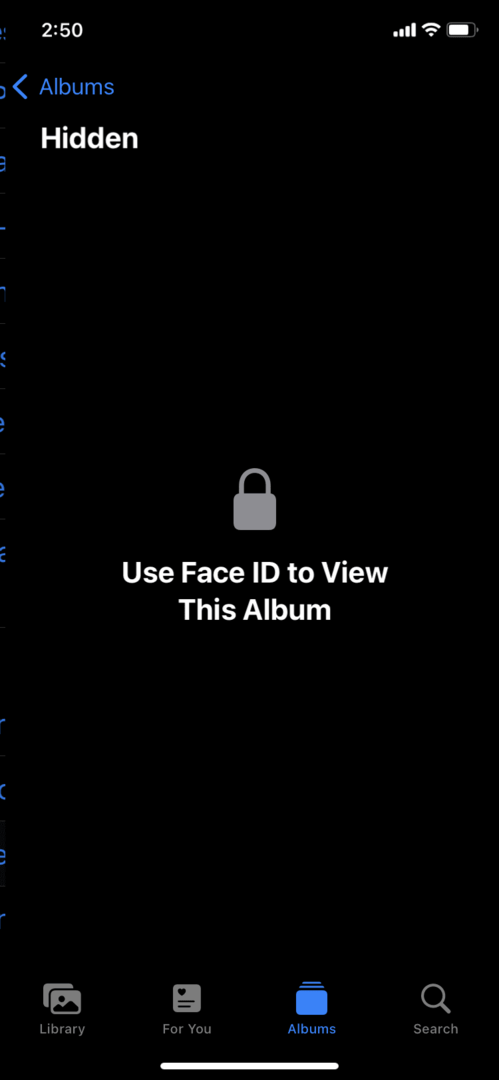
Одна из самых раздражающих вещей в мире — это когда кто-то берет ваш телефон и начинает просматривать ваши фотографии или другие приложения. У вас могут быть фотографии, содержащие конфиденциальную информацию, или вы просто хотите защитить определенные фотографии и заметки от просмотра. Эти средства защиты также могут применяться, если по какой-либо причине третье лицо получило доступ к вашему устройству iOS. Вы могли «скрывать» фотографии в отдельной папке со скрытыми фотографиями целую вечность, но она не была защищена до нового обновления iOS 16, где вам нужен Face ID, чтобы открыть ее. Чтобы включить защиту Face ID для фотографий и заметок, выполните следующие действия.
Для фотографий:
- Открой Настройки приложение на вашем устройстве iOS.
- Перейдите к Фото.
- Включать Используйте идентификацию лица переключив его.
- Теперь идите в Фото приложение.
- Прокрутите вниз, пока не увидите Скрытые и недавно удаленные папки. Рядом с ними должен быть замок. Чтобы получить к ним доступ, вам понадобится Face ID.
- Чтобы скрыть фотографии, выберите фотографию и коснитесь значка с тремя точками в правом верхнем углу. Нажать на Скрывать.
Для заметок:
- Открой Настройки приложение на вашем устройстве iOS.
- Перейдите к Примечания.
- Нажать на Пароль.
- Выберите учетную запись Notes, которую вы хотите использовать: заметки iCloud или сохраненные локально.
- Включите Face ID, переключив его.
Разрешения буфера обмена
Apple уже давно реализовала функцию разрешений пользователей. Эта функция требует, чтобы вы разрешили третьим лицам доступ к определенным функциям, таким как ваш микрофон, камера или местоположение. Теперь одна из функций безопасности iOS 16 включает копирование и вставку информации буфера обмена в качестве конфиденциальной информации, для доступа к которой третьим лицам требуется ваше разрешение.
Проверка безопасности

Новая функция «Проверка безопасности» — отличный способ проверить все необходимые аспекты безопасности вашего устройства iOS. Когда вы переходите на экран «Проверка безопасности», Apple проверяет определенные аспекты вашего телефона, чтобы вы может просмотреть, какие приложения отслеживают какую информацию, изменить необходимые пароли, а также другие изменения. Чтобы получить доступ к этому обзору, выполните следующие действия:
- Открой Настройки приложение на вашем устройстве iOS.
- Прокрутите, пока не увидите Конфиденциальность и безопасность.
- Прокрутите вниз до Проверка безопасности.
- Вот увидишь Аварийный сброс и Управление общим доступом и доступом. Аварийный сброс зарезервирован для случаев, когда вы хотите немедленно очистить все разрешения и проверить безопасность всей своей учетной записи. «Управление общим доступом и доступом» — это более простой способ просмотреть, к какой информации у кого есть доступ, и изменить свои пароли.
Режим блокировки
Режим блокировки — это ответ Apple крайне уязвимым лицам, которым необходимо полностью защитить себя от кибератак. Мы должны повторить: Режим блокировки не для всех. Эта функция должна быть зарезервирована для активистов, журналистов или других уязвимых лиц, которые могут стать целью кибератак. Включив эту функцию, вы сильно ограничиваете функциональность своего iOS-устройства в пользу безопасности. Вы не сможете получить доступ к известным ненадежным веб-сайтам, вложениям в iMessage, вызовы Facetime заблокированы, а множество разрешений и конфигураций будут сброшены и заблокированы. По сути, вы используете «записывающий» телефон с заводским сбросом в режиме блокировки.
Ответ безопасности
В предыдущих итерациях iOS вам нужно было полностью обновить свое устройство, чтобы воспользоваться преимуществами любых обновлений или исправлений безопасности. Но iOS 16 упрощает использование полностью защищенного смартфона без необходимости проходить потенциально сложное полное обновление программного обеспечения. Вы можете легко переключить установку ответов безопасности и системных файлов, выполнив следующие действия:
- Открой Настройки приложение на вашем устройстве iOS.
- Перейдите к Общий вкладка
- Нажать на Обновление программного обеспечения.
- Нажать на Автоматические обновления.
- Переключать Ответы безопасности и системные файлы.
Ключи доступа
Ключи доступа — это следующий шаг в развитии конфиденциальности в Интернете. Мы так долго использовали систему генерируемых пользователями паролей для веб-сайтов, которые недостаточно хорошо зашифрованы, и любая утечка данных означает, что хакеры имеют мгновенный доступ к информации вашей учетной записи. Хотя обновление Passkeys не было включено в первую версию iOS, Apple утверждает, что оно будет работать позже в 2022 году. По сути, сервер веб-сайта имеет один ключ, и он хранится у вас на устройстве. Затем iOS использует биометрические данные для авторизации вашего доступа к веб-сайту. Только когда два ключа совпадают, вы можете получить доступ к веб-сайту, а это означает, что любые утечки на стороне веб-сайта не повлияют на вас, поскольку у вас есть собственный закрытый ключ, к которому хакерам также потребуется доступ.
Это звучит очень сложно, с интеграцией iCloud, двухфакторной аутентификацией, шифрованием пароля и многим другим, но по сути это работает точно так же, как Face ID. Мы гарантируем, что процесс будет очень простым для всех пользователей. Всякий раз, когда высококлассные функции безопасности становятся легко доступными, это положительно сказывается на цифровых пользователях. Apple сотрудничает с крупными компаниями, такими как Google и Microsoft, чтобы гарантировать, что функции пароля работают и в сервисах, не принадлежащих Apple.